Для того чтобы узнать пароль от WiFi в операционных системах Windows 7-10 выполните следующие действия:
1. Откройте диалоговое окно Выполнить нажав сочетание клавиш

+ R введите команду ncpa.cpl и нажмите клавишу Enter↵:
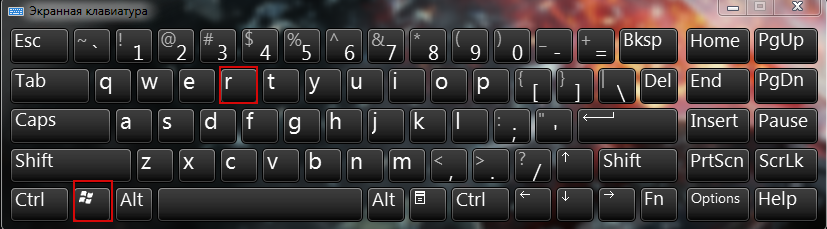
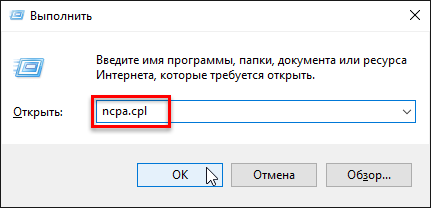
2. В открывшемся окне Сетевые подключения выберите подключение Беспроводная сеть и дважды щелкните мышью по нему:
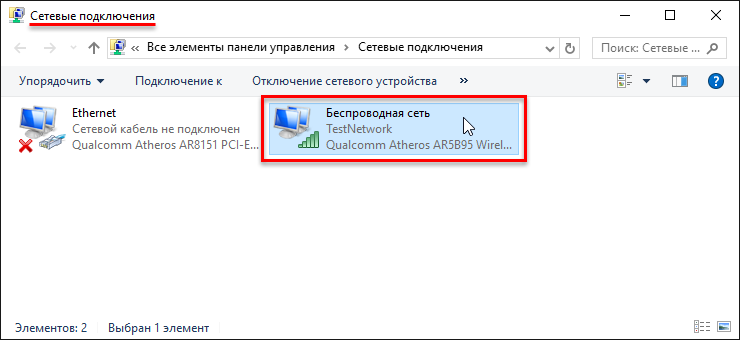
3. В открывшемся диалоговом окне Состояние - Беспроводная сеть нажмите кнопку Свойства беспроводной сети.
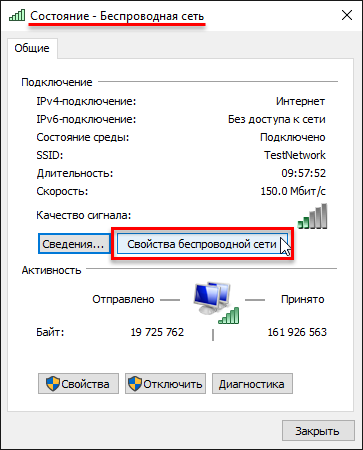
4. В следующем окне Свойства беспроводной сети перейдите на вкладку Безопасность:
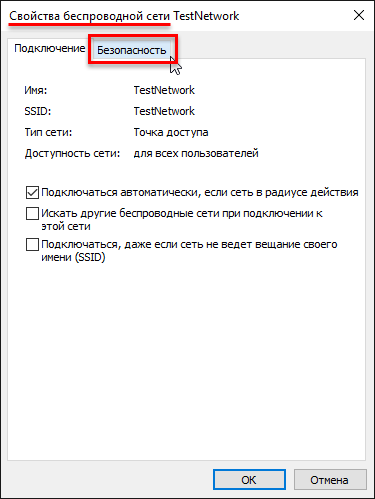
5. На вкладке Безопасность окна Свойства беспроводной сети поставьте галочку возле пункта Отображать вводимые знаки в результате чего вы увидите пароль от своей Wi-Fi сети в поле ввода пункта Ключ безопасности сети:
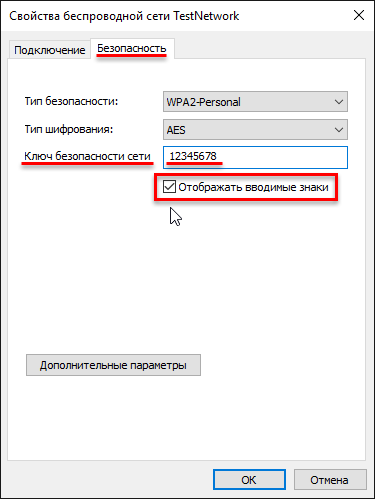
6. Важно: Если Вы сменили пароль от Wi-Fi-сети в настройках роутера, то нужно также сменить пароль и на всех Ваших устройствах. Иначе они будут безуспешно пытаться подключиться к Wi-Fi с использованием старого пароля.
Подпишитесь на мобильное приложение: Viber, Telegram.
А также следите за актуальными новостями в нашем Telegram-канале.
Если у Вас возникли вопросы - напишите нам или позвоните 7778282 (любой мобильный оператор).
